スマホやニンテンドースイッチの画面をパソコンに取り込みたいと思ったことはありませんか?
パソコンに取り込むために使用するHDMIビデオキャプチャーは、そこそこの値段がするのですが、ここ最近格安のビデオキャプチャーが現れました。
中華産のHDMIビデオキャプチャーは、購入する店でアタリハズレがあるらしく、買うのを躊躇していました。
今回、サウンドハウスさんが格安のHDMIビデオキャプチャーを発売したということで、購入してみました。
CHD201の紹介

サイズは、上記の写真のとおり、かなりの小型です。
黒い部分が少し太いので、USBスロットによっては、隣にUSBが挿せなくなる場合があるのでご注意ください。
価格は、1078円(税込)で2000円以上で送料無料になるので、2つ購入することをオススメします。
今回は、お試しでニンテンドースイッチの「ポケットモンスターソード・シールド」でテストを行いました。
CHD201をパソコンに挿し、ニンテンドースイッチのHDMIケーブルをCHD201に挿すだけで準備完了です。
ドライバのインストールも不要で、とても簡単です。
OBS Studioの設定
取り込みの準備ができたので、表示を行うソフトの設定をしてきます。
今回は、OBS Studioというソフトを使用します。
OBS Studioをインストールし、起動したあとにソースの追加を行います。
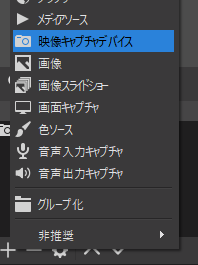
映像キャプチャデバイスを選択してください。
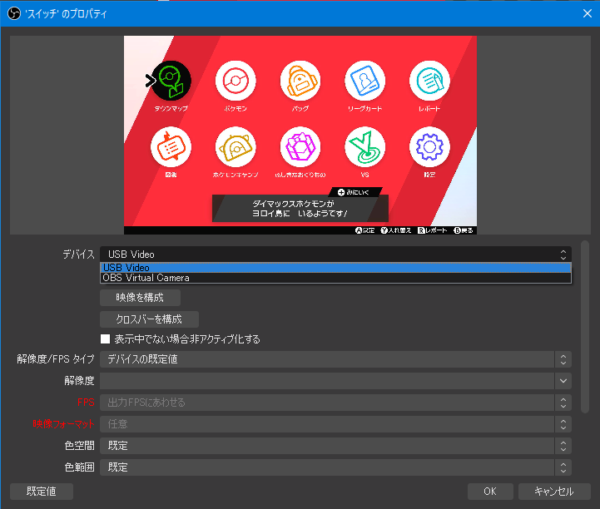
デバイスは、USB Videoを選択します。
USB Videoを選択した時点で、スイッチの画面が表示されていれば成功です。
あとは、OKを押して完了することで画面に表示させることができます。
CHD201を使っての感想
1000円ということで、ちゃんと動くか不安でしたが、動作に全く問題はありませんでした。
使用していると、ほんのり温かくなりますが、許容範囲内かと思います。
ラグは0.2~0.3秒くらいあると思いますが、ポケモンをやる上では、気になりませんでした。
スマホの画面を表示して、マウスをつけてみたところ、マウスカーソルが少し遅れて動くのは体感できました。
なので、リズムゲームやFPSで使うには不向きかと思います。
そのような用途の場合は、スルーアウト機能がついたビデオキャプチャーを使うことをオススメします。
